Як передавати файли через Bluetooth між телефоном і ноутбуком (комп'ютером)

Доброго дня!
Досить часто потрібно передавати якісь файли з телефону на комп'ютер (наприклад, фотографії). Один з найбільш популярних способів обміну - це, звичайно, перекинути файли через Bluetooth. ?
Однак, як я помітив, у деяких користувачів не виходить з першого разу вникнути в процес. Власне, мета цієї статті - якраз допомогти в цьому питанні.
Також в статті ви знайдете посилання на інструкції з альтернативними рішеннями проблем з Bluetooth. Думаю, матеріал буде корисний всім початківцям користувачам.
І так ...
? Доповнення!
Ще 7 способів, як завантажити фото і файли з телефону на комп'ютер. Стане в нагоді тим, у кого не працює Bluetooth.
*
Передача файлів між ноутбуком і телефоном / на прикладі
Нижче я покажу кожен крок на прикладі ОС Windows 10 (як найсучаснішої ОС) і телефоном на Android (як найпопулярнішим).
Додам, що в цій статті я буду виходити з того, що у вас драйвера встановлені, пристрій сам по собі робоче, проблем ніяких немає (в більшості випадків, так воно і є - сучасна Windows 10 вже на етапі установки розпізнає і ставить драйвера для більшості обладнання, в тому числі і для Bluetooth адаптера).
*
? Доповнення!
 Для тих, у кого Bluetooth не бачить телефон (або, наприклад, немає значка в треї, виникають якісь помилки та ін.) - ознайомтеся ось з цим матеріалом.
Для тих, у кого Bluetooth не бачить телефон (або, наприклад, немає значка в треї, виникають якісь помилки та ін.) - ознайомтеся ось з цим матеріалом.
*
? КРОК 1
І так, перше, що необхідно зробити - це клацнути по значку Bluetooth в треї (якщо у вас його немає - ? см. Це) і вибрати "Додавання пристрою Bluetooth" .
Якщо значка немає, спробуйте відкрити: " ПУСК / ПАРАМЕТРИ / ПРИСТРОЇ / Bluetooth і інші пристрої ".
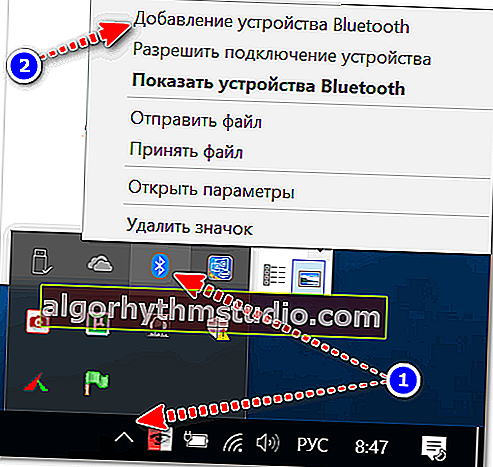
Додавання пристрою - см. Трей
? Нотатки на допомогу!
1) Як включити Bluetooth на ноутбуці - інструкція по кроках
2) Чи не працює Bluetooth в Windows 10 - вирішення проблеми
*
? КРОК 2
В параметрах перевірте, що Bluetooth включений, а потім натисніть кнопку "Додавання Bluetooth або іншого пристрою" . Приклад на скріншоті нижче. ?

Перевіряємо, чи включений Bluetooth і починаємо пошук пристрою
*
? КРОК 3
Далі вказуєте тип пристрою (для телефону, комп'ютерних мишок, пір'я та ін. - вибирають перший тип, см. Приклад нижче ?).

Додавання пристрою (Windows 10)
*
? КРОК 4
Після чого зверніть увагу на телефон: в його настройках також повинен бути включений Bluetooth , а також він повинен бачити ім'я вашого ноутбука (комп'ютера).
Натиснувши на назву пристрою, яка ви повинні побачити вікно-запит з пропозицію створити пару між пристроями (на ньому ще буде показаний цифровий код).
Необхідно погодитися на сполучення пристроїв (і на ноутбуці, і на телефоні). У деяких випадках може знадобитися ввести код сполучення, який ви побачите на своєму екрані телефону.
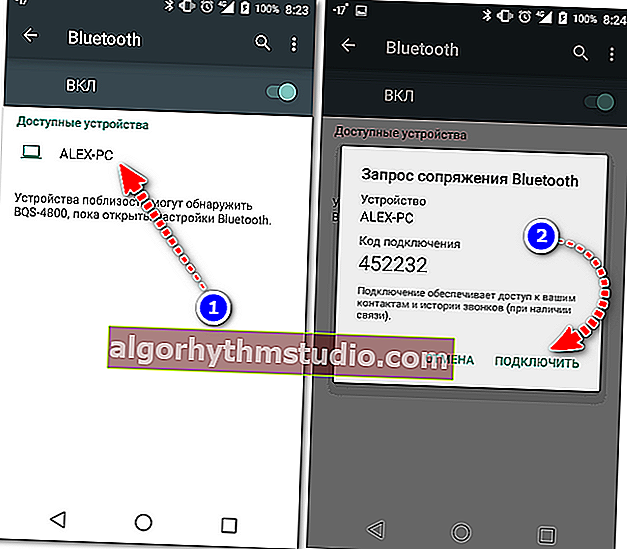
Доступні пристрої - підключити // Android
*
? КРОК 5
Якщо все пройшло як годиться, і пристрої спряглісь (з'єдналися) - ви повинні побачити повідомлення про те, що пристрої готові до використання.

Пристрій готовий до використання
*
? КРОК 6
Нижче я покажу, як передати файли з телефону на ноутбук (цей варіант найбільш часто-який використовується. Однак, зворотна операція буде проходити аналогічно!).
І так, на ноутбуці натискаєте по значку Bluetooth (в треї, поруч з годинником) і в меню вибираєте "Прийняти файл" .
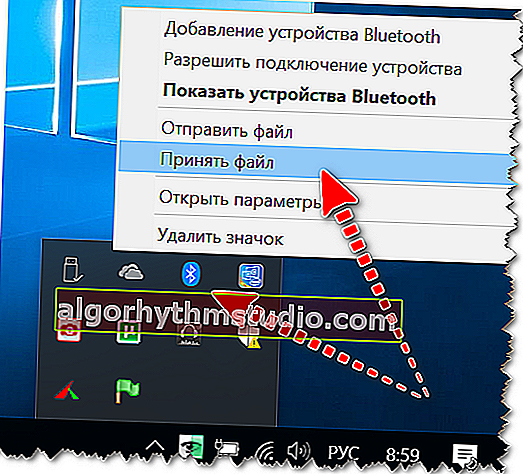
Windows 10 - прийняти файл через Bluetooth
*
? КРОК 7
Далі має з'явитися вікно з очікуванням передачі. Відображення безпосереднього обміну і самих файлів почнеться після того, як вони будуть відправлені з телефону (ну або іншого пристрою).

очікування підключення
*
? КРОК 8
Тепер на телефоні можна вибрати якісь файли (наприклад, фотографії), натиснути на кнопку "Поділитися " в кутку екрану і в списку доступних варіантів вибрати "Bluetooth" .

Вибираємо і передаємо файли
*
? КРОК 9
На ноутбуці у вікні передачі файлів ви повинні побачити завантаження - як тільки вона буде завершена, Windows запропонує вказати місце, де зберегти отримані файли.

Отримання файлів (коли всі файли будуть передані, вам залишиться тільки зберегти їх на диску)
Власне, ось і весь процес передачі ...
Якщо все працює і проблем з тими ж драйверами немає - то весь процес копіювання проходить дуже швидко (навіть для сотні файлів потрібно всього кілька хвилин ?).
*
PS
Після того, як передасте файли, не забудьте вимкнути Bluetooth (і на ноутбуці, і на телефоні). Справа в тому, що адаптер Bluetooth досить вимогливий до харчування, і якщо його не вимикати - то акумуляторна батарея в вашому пристрої сяде швидше (актуально для телефонів і ноутбуків)!
? Доповнення!
Швидко розряджається ноутбук: як збільшити його час роботи від акумулятора
Якщо ви користуєтеся ноутбуком тільки з зарядником, то вам ніякої потреби в відключенні Bluetooth, після передачі даних, немає ...
*
Додатки по темі - будуть до речі!
Всього найкращого!
?
Перша публікація: 09.04.2018
Коригування: 9.09.2020





